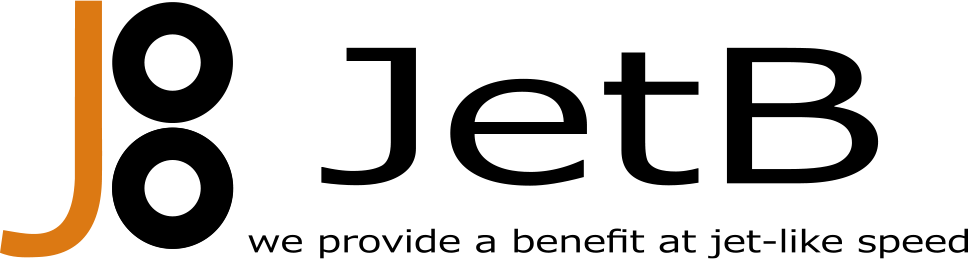超簡単!Facebookページの作り方

方法さえ分かれば誰でも簡単にFacebookページを作成できます!
マーケティングの一環としてFacebookページを活用したいと考えている方は多いと思います。
でも作り方が分からず諦めた方もいらっしゃるのではないでしょうか?
今回はFacebookページの作り方を紹介します。
Facebookページは専門的な知識がない方でも気軽に作り、運用できるSNSです。しかも無料ですのでぜひ集客に役立てましょう。
Facebookページの作り方
Facebookアカウント作成
Facebookのアカウントをお持ちでない方はまずアカウントを作成する必要があります。
「Facebook」にアクセスするとこのような画面が表示されるはずです。
必要事項を記載して「アカウント登録」をクリックします。
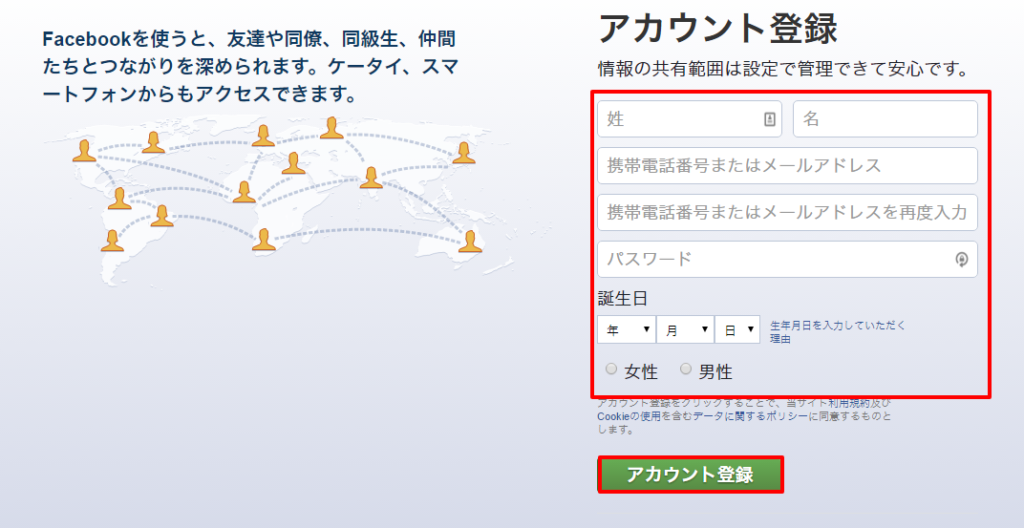
「次へ」をクリックします。

個人ページに飛びます。
続いて、登録したメールアドレスに届いている認証メールを開き、「アカウント認証」をクリックしましょう。
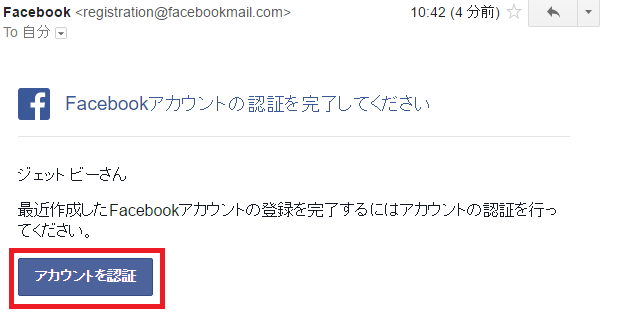
これでアカウントの登録は完了です。
続いてFacebookページの作り方について説明したいと思います。
Facebookページ作成
Facebookページの作成についてはこちらの動画が分かりやすいです。
引用元:フェイスブックページページの作り方(United MKT)
順を追って説明します。※カッコ内は動画の時間です。
(1)Facebookページの作成ページに移動します。(1:35)
動画はすでにFacebookページを持っていらっしゃるケースですが、初めての場合はホーム画面の左下「Facebookページ」内の「Facebookページを作成」から入れます。
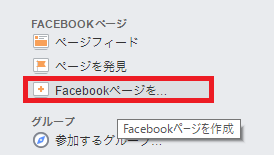
(2)カテゴリ選択(2:16)
カテゴリを選択します。
特に決まりはありませんが、ビジネスとして利用するなら「地域ビジネスまたは場所」、「会社または団体」、「ブランドまたは製品」のいずれかを選択すると良いでしょう。
カテゴリによってFacebookページに登録できる情報が異なります。
「地域ビジネスまたは場所」では住所や電話番号を登録できます。例えば街のレストランなど場所を知ってほしい場合におすすめです。
「会社または団体」なら社史を、「ブランドまたは製品」ならブランドストーリーを登録できます。WEBショップなど住所を知らせる必要がない場合はこちらを選ぶと良いと思います。
Facebookの活用方法やビジネス形態に合わせて選びましょう。
なお、カテゴリはあとからでも変更可能です。
カテゴリを選択して、名称を入力したら「スタート」をクリックします。
(3)基本データの設定(9:26)
ページ情報を入力しましょう。こちらもあとで変更可能です。
好きなURLを設定できますので、任意のアドレスを入力しましょう。アドレスは変更できませんので、注意しましょう。
(4)プロフィール写真の設定(11:48)
プロフィールの写真を設定します。コンピュータに保存している写真、もしくはウェブサイトからインポートすることができます。
あとで設定したい場合は「スキップ」をクリックしましょう。
(5)お気に入りに追加(12:01)
トップ画面のお気に入り欄に表示したい場合は「お気に入りに追加」→「次へ」、特に表示しなくて良い場合は「スキップ」をクリックします。
(6)作成完了(12:30)
続いてページの初期設定について説明したいと思います。
Facebookページの初期設定
【1】非公開設定
まだ中身がない状態ですので、いったん非公開状態にしてページを作り込みましょう。
ページ右上の「設定」をクリックします。
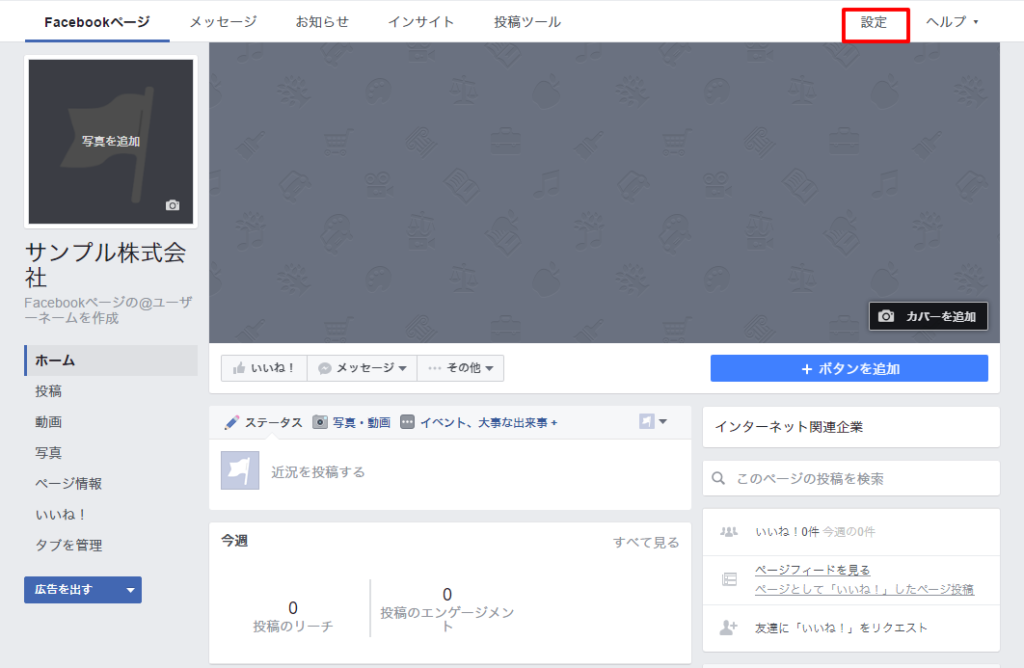
「公開範囲」の「編集」をクリックし、「ページを非公開にする」にチェックを入れて「変更を保存」をクリックします。

公開範囲が「ページは公開されていません」となればOKです。
続いてユーザー権限を設定します。
【2】設定項目
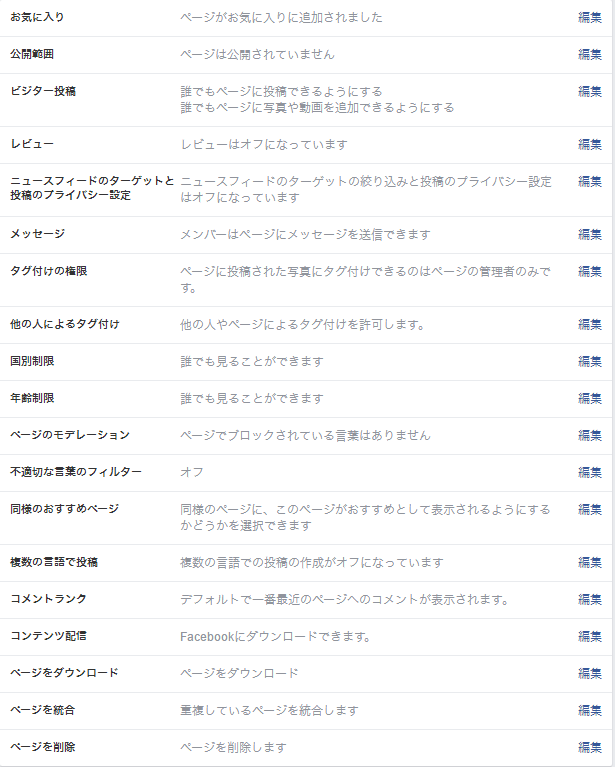
設定項目には次のような意味があります。
○お気に入り
ブックマークのような機能です。お気に入りのページを登録することで編集が楽になります。
管理するページが複数になる場合は登録しておくことをおすすめします。
○公開範囲
ページの公開、非公開を切り替えられます。
○ビジター投稿
ユーザーがFacebookページに投稿できるようにするか設定します。
投稿をいったん運用サイドで確認し、掲載することも可能です。
○メッセージ
ユーザーからのメッセージを受け取るかどうか決められます。
メッセージを受け取る設定にする場合は管理体制を整えましょう。メッセージが何日も放置されてしまうと企業イメージが低下する恐れもあります。
○タグ付けの権限
投稿した写真、動画へのタグ付けを許可するか決めます。
スパムに使われるケースもあり、多くの企業が許可していません。
○国別制限
ページを表示しない国を決められます。
○年齢制限
ページを表示させる年齢を選べます。
「アルコール関連」という項目を選択すると、各国の法律に応じて最低年齢が設定されます。
○ページのモデレーション
NGキーワードを設定できます。
ここで設定したキーワードを含む投稿、コメントは表示されません。
○不適切な言葉のフィルタ
不適切な言葉をブロックできます。
ブロックする場合、「オフ」「中」「強」の3つのレベルから選べます。
ブロックされる言葉はFacebook運営サイドが決定しています。
ユーザーも投稿できる設定にしている場合、あらぬ企業イメージ低下を防ぐため「強」に設定しておくことをおすすめします。
○同様のおすすめページ
業種やターゲット層が近いページをユーザーに表示させる(おすすめする)機能です。
○複数の言語で投稿
各フォロワー(いいね!を押したユーザー)に適した言語で表示されます。
○コメントランク
いいね!や返信が多いコメントが優先して上位表示される設定です。
○ページをダウンロード
投稿、写真、動画といったページ内の情報をダウンロードできます。
バックアップ用にダウンロードするケースが多いです。
○ページを統合
他のページと統合したい場合に申請できます。
○ページを削除
ページを削除することができます。
【3】基本データの入力
「ページ情報」をクリックし、基本データを入力しましょう。
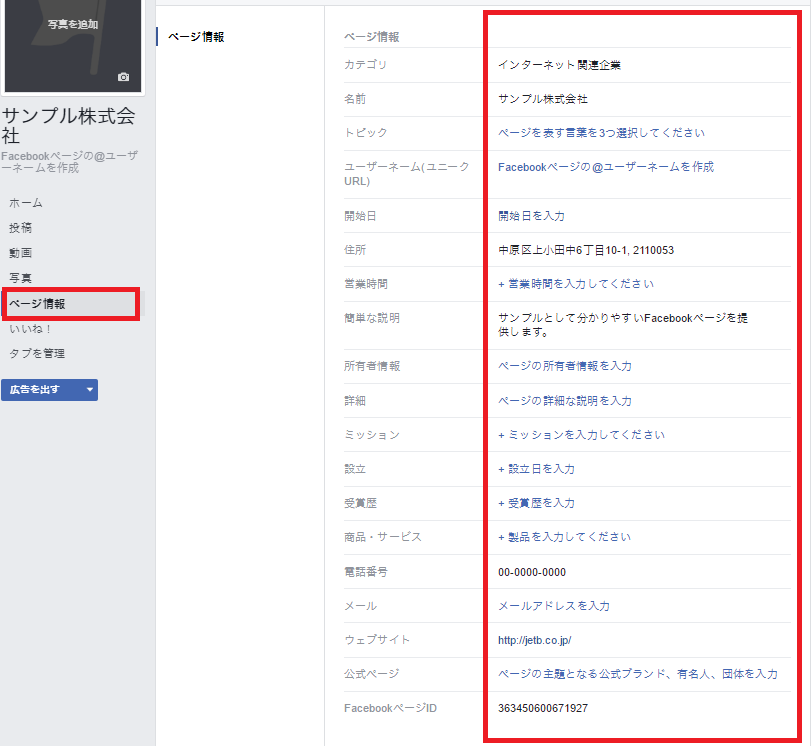
・カテゴリ
ページ作成の際に選択したカテゴリが表示されています。
ここで変更することができます。
・名前
Facebookページの名前を変更できます。
・トピック
ページの内容を詳細に表すトピック、キーワードを3つ設定できます。
・ユーザーネーム(ユニークURL)
ユーザーネームをページURLのサブディレクトリとして設定できます。
例:
http://www.facebook.com/jetb.sample
ユーザーネームに使えるのは英数字のみです。
企業と関連のあるユーザーネームを設定することで、検索されやすくなります。
ユーザーネームは1度のみ変更可能です。
・開始日
「設立」「開業」「販売・リリース」といった項目から適当なものを選択しましょう。
・住所
住所は必ず表示される項目です。
・営業時間
営業時間を記載できます。
・簡単な説明
最大155文字まで記載できます。
プロフィール写真の下に表示されます。
・所有者情報
Facebookページの所有者に関する情報を記入できます。
・詳細
企業情報に関して詳細に記入できます。
・ミッション
企業の理念や目標を記入しましょう。
・設立
企業の設立日を入力します。
・受賞歴
受賞歴があれば記入しましょう。
・商品・サービス
製品について入力しましょう。
・電話番号
問い合わせ先になりますので正確に記入しましょう。
・メールアドレス
ユーザーがコンタクトを取りたい時に受け付けるアドレスです。
・ウェブサイト
ここから自社サイトにアクセスしてくれる可能性があります。
必ず記入しましょう。
・公式ページ
無視して構いません。
・FacebookページID
ページ作成時に自動的に振り当てられた番号です。
ユーザーネームを設定しない場合、この番号がFacebookページのサブディレクトリになります。
【4】写真設定
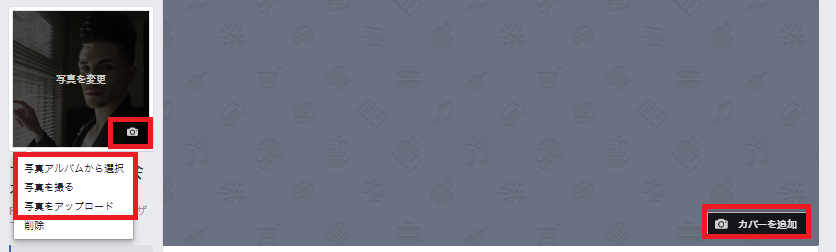
◆プロフィール写真
プロフィール写真はページの「顔」ですので、設定をおすすめします。
写真のサイズは180×180ピクセル以上が必要です。
PC上では160×160ピクセル、スマホでは140×140ピクセルで表示されます。
正方形でない画像を使用した場合はトリミングして(写真の一部を切り取って)設定します。
◆カバー写真
カバー写真はページを訪れた人がまず目にする部分です。
企業イメージに合った写真を選択することをおすすめします。
カバー写真は399ピクセル×150ピクセル以上です。
プロフィール写真同様大きすぎる場合はトリミングします。
続いて管理者の追加について説明します。
【5】管理者の追加
一人でFacebookページを管理するのは何かと大変です。
管理人を複数人設定することが可能です。
Facebookページの「設定」→「ページの役割」をクリックします。
追加した管理者のFacebookに登録している名前、もしくはメールアドレスを入力し、役割を選択します。
役割はそれぞれ次の権限が与えられます。
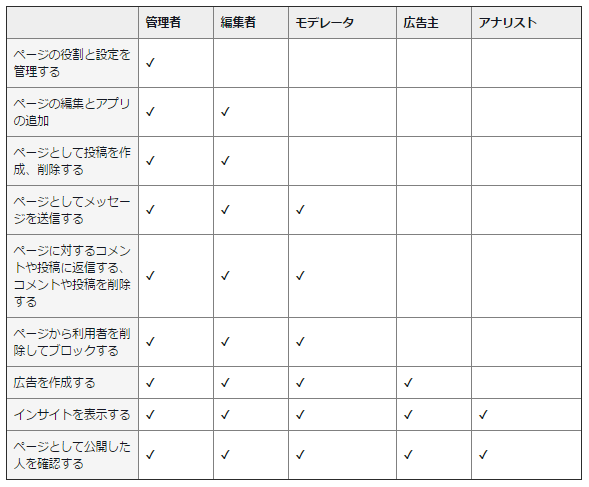
引用元:なんでものびるWEB「【2016年最新版】企業向けFacebookページの作成方法」
管理人と役割を選んだら最後に「保存する」をクリックします。
これで管理人の追加ができました。
公開前に記事を投稿しましょう。
【6】記事投稿
「ステイタス」を選択し、投稿を書きます。
画像を添付する場合は左下のカメラマークから追加できます。
投稿が完成したら「公開」ボタンを押しましょう。
ユーザーが楽しめる環境が整ったらいよいよ公開です。
「設定」からページを公開しましょう。
個人アカウントで運用する場合の注意点
Facebookの個人アカウントを企業ページとして運用している方がいらっしゃいます。
出来ればプロモーションに特化しているページを作成されることをおすすめしますが、すでに運用されていて変更が難しい場合は1点だけ注意してほしいことがあります。
それは「公開範囲」です。「友達」までの公開にしていると、友達登録されているユーザーにしか公開されません。初めてページを訪れる方は投稿が見られませんので、必ず「公開」を選択しましょう。
Facebookページは定期的な更新が不可欠
今回はFacebookページの設定方法をお知らせしました。
作ったまま何ヶ月も更新していないと企業イメージが悪くなってしまいます。
公開している以上は定期的な更新が必要ですし、場合によっては一時的に非公開にしておくことをおすすめします。
なお、Facebookページの投稿が自社サイトのSEOに直接影響を与えることはありません。
自社サイトに設置したとしてもコンテンツの蓄積には繋がりませんので注意が必要です。ただ、自社サイトのブログをFacebookで紹介することで拡散できるメリットはあります。
詳しくはこちらのブログで紹介しております。
>Facebookを使ったコンテンツ発信ではSEO対策が出来ない理由
Web運営にお困りの方、お問い合わせください。
 サイト制作のご相談はもちろん、現状サイトの課題から広告・宣伝の課題、SEOに関するご相談まで、なんでもお気軽にご相談ください。
サイト制作のご相談はもちろん、現状サイトの課題から広告・宣伝の課題、SEOに関するご相談まで、なんでもお気軽にご相談ください。
サイト制作のご相談はもちろん、現状サイトの課題から広告・宣伝の課題、SEOに関するご相談まで、なんでもお気軽にご相談ください。
サイト制作のご相談はもちろん、現状サイトの課題から広告・宣伝の課題、SEOに関するご相談まで、なんでもお気軽にご相談ください。
- ホームページからの反響がない
- 業者に依頼したSEOの効果がない
- 広告の費用対効果がない
- これからWebに力を入れていきたいがどうしたら良いかわからない
“無料相談は毎月5社まで”
お問い合わせいただいた方全員に特典をご用意しています。
“相談だけでも大歓迎”まずはお気軽にお問い合わせください。
※ご相談内容によっては承れないことがあります。
“無料相談は毎月5社まで”
お問い合わせいただいた方全員に特典をご用意しています。
“相談だけでも大歓迎”まずはお気軽にお問い合わせください。
※ご相談内容によっては承れないことがあります。